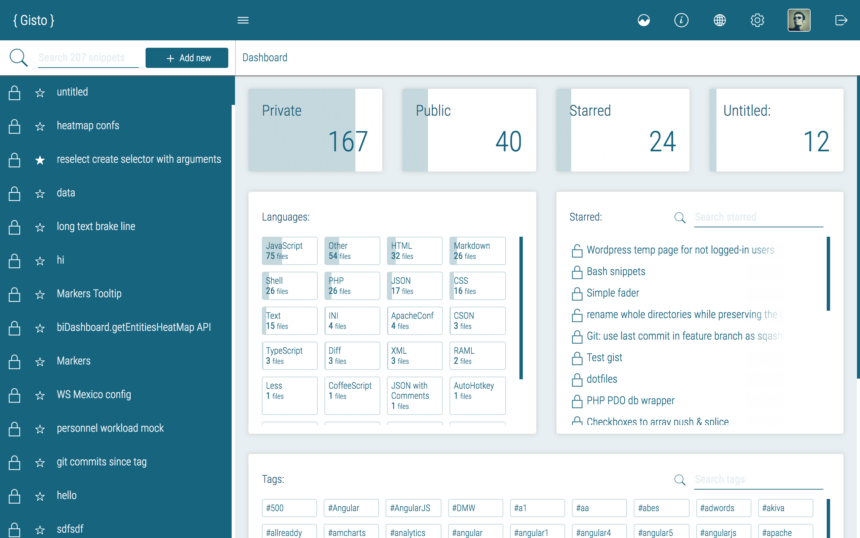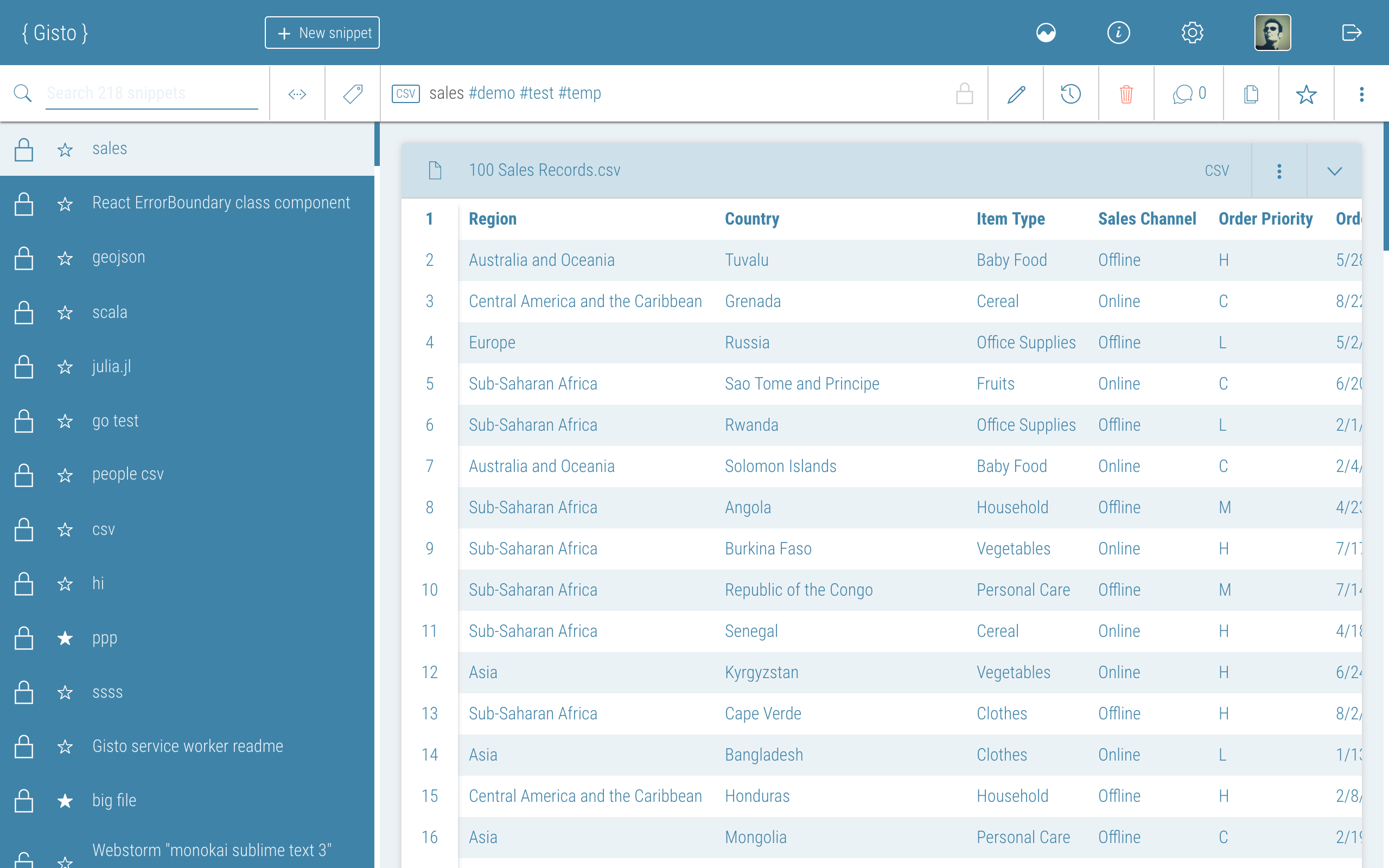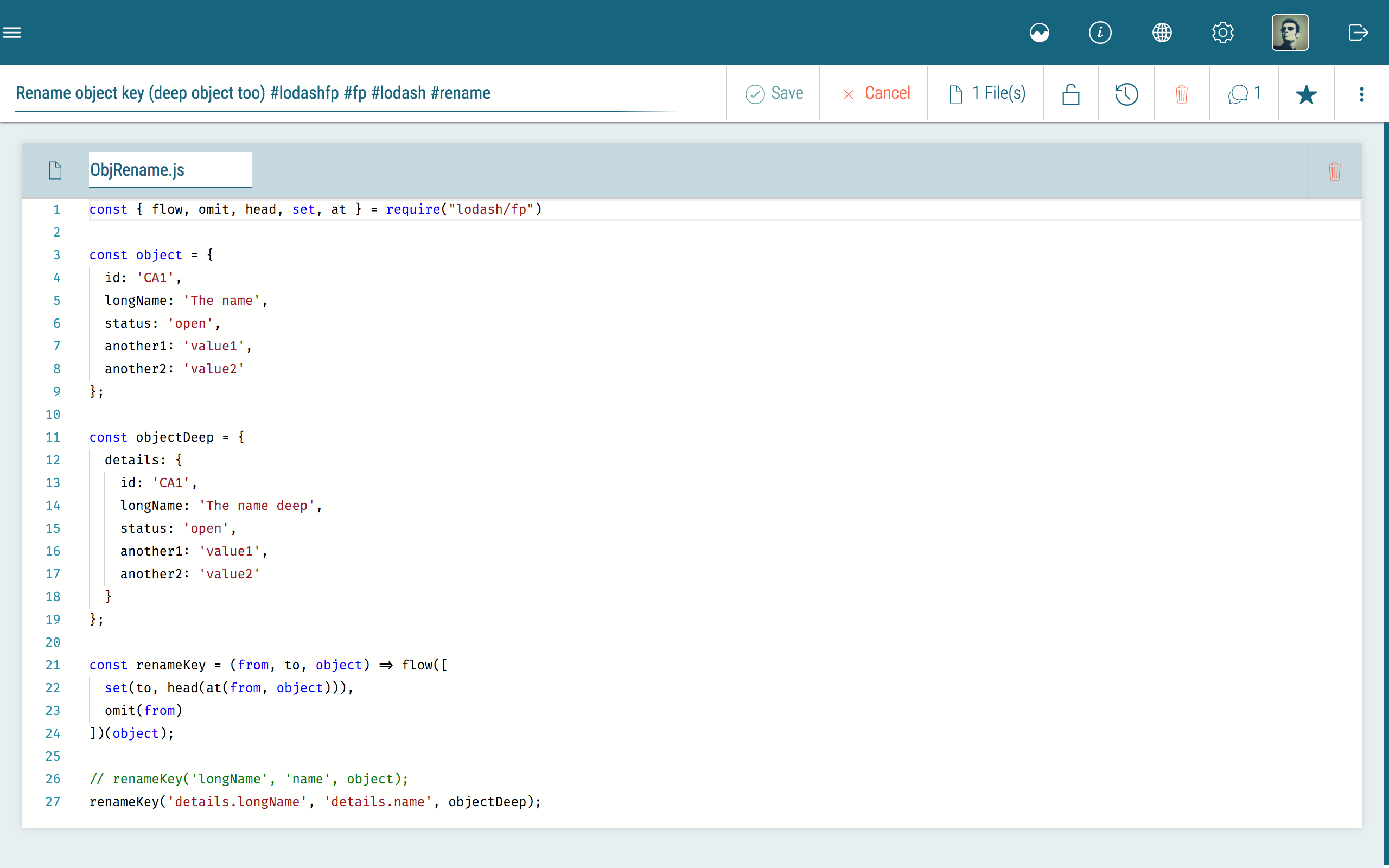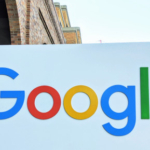Gisto é um poderoso gerenciador de trechos de códigos, ele roda no GitHub Gists, adiciona novos recursos como pesquisar, marcar, compartilhar gists. Além disso, ele inclui um editor de código super avançado. Hoje, saiba como instalar o Gisto no instalar no Ubuntu, Linux Mint, Fedora, Debian, CentOS e openSUSE.
Vale ressaltar, que todos os seus dados serão armazenados no GitHub e você pode acessá-los também através do GitHub Gists, quando e onde desejar. E todas as suas alterações serão enviadas para o Gisto.
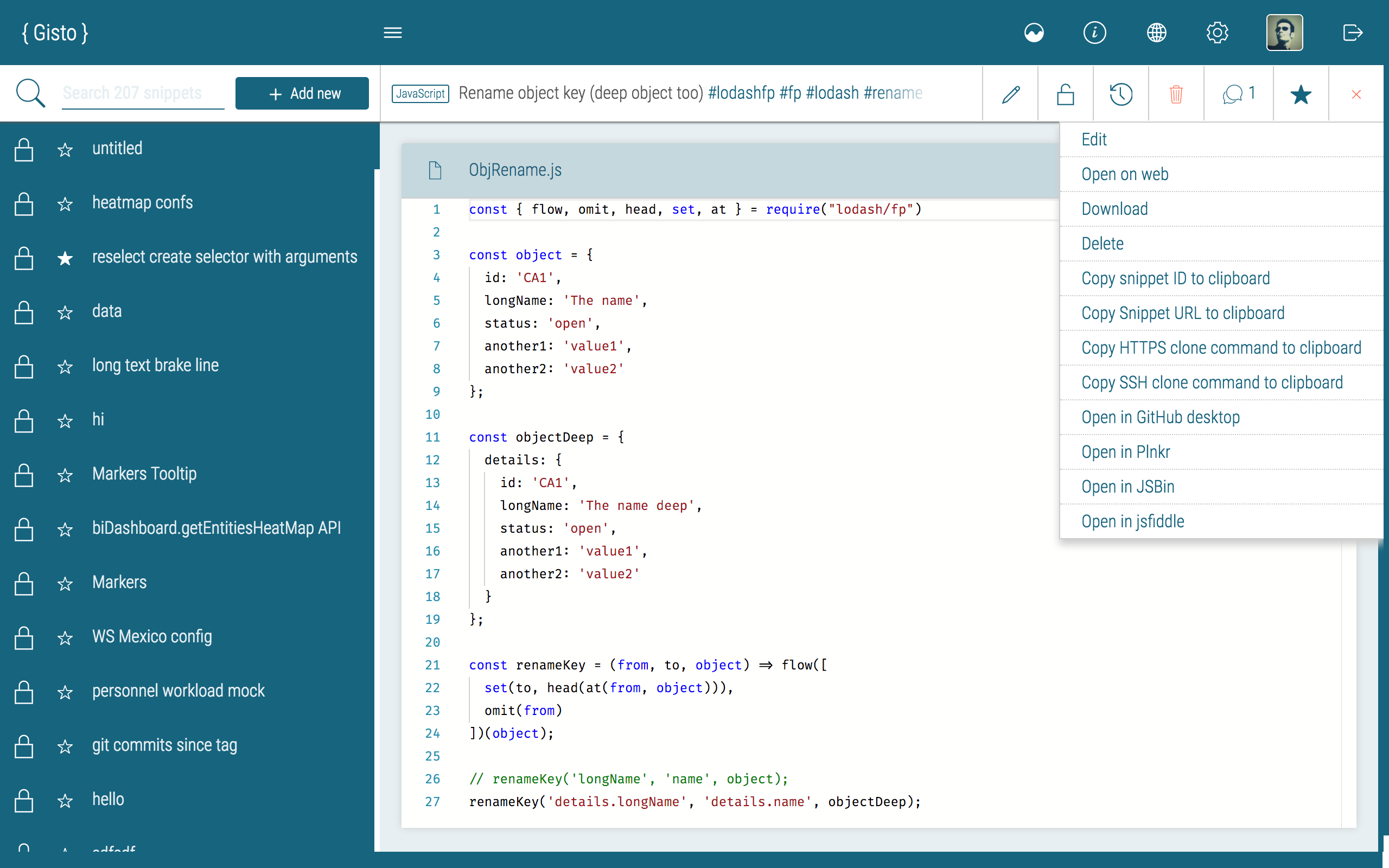
O editor incluso no Gisto é o Mônico, um conhecido nosso por ser de código aberto. E o melhor, possui suporte ao Emmet e muitos outros recursos. E não é só isso, você também pode marcar Gists com tags personalizadas, e assim, conseguir achar tudo rapidinho.
Para isso, basta adicionar uma hashtag ao título do snippet e pronto, tudo feito. O surgimento do Gisto, deu-se pelo fato da ausência de uma solução que destacasse a sintaxe de snippet de código sincronizado com a nuvem.
Assim, o Gisto pode é uma ótima opção para que trabalha por ele ou pelo GitHust Gists, pois ambas alterações realizadas em qualquer um destes ambientes entraram em total sincronismo, e assim você não perde nada.
O Gisto é desenvolvido por dois desenvolvedores que usam seu tempo livre e o seu desenvolvimento deu-se com o uso de vários projetos de código aberto como React, Electron, Editor Monaco e muitos outros.
Alguns recursos do Gisto que os desenvolvedores gostam de destacar:
Recursos:
- Busca Avançada
- Login corporativo
- Tag
- Destaque de sintaxe
- Agrupando por idioma
- Ações rápidas de snippet
- Copiar para área de transferência
- Copiar o conteúdo do arquivo para a área de transferência
- Abra em ferramentas externas como plunkr, jsbin, carbon.now.sh, jsfiddle, etc.
- Configurações do editor
- Alterador de cores do tema
- Arraste e solte para criar arquivos
- Comentários
- Aplicativo web
- Código aberto
Pré-visualização de:
- Visualização de remarcação (com emoji)
- Pré-visualização do AsciiDoc
- Visualização de CSV e TSV
- Visualização do GeoJSON
- Visualização de imagens (somente leitura, enviada por git)
- Visualização de PDF (somente leitura, enviada por git por git)
Caso você queira mais informações, saiba que há uma documentação que pode ajudar, acesse o link abaixo:
Neste tutorial: Como instalar o Gisto no Ubuntu, Fedora, Debian, CentOS e openSUSE, utilizando pacote Snap!
Instalando o Gisto no Ubuntu e derivados!
Para instalar o Gisto no Ubuntu 19.04, Ubuntu 18.04, Ubuntu 18.10, Ubuntu 16.04 ou superior, execute o comando abaixo:
Instalando o Gisto no Fedora e derivados!
Para instalar o Gisto no Fedora, execute os comandos abaixo. Lembrando que caso você já tenha o suporte ao Snap habilitado no Fedora, pule para o passo 3, o de instalação do pacote:
Passo 1 – Instalar o Snapd:
Após executar o comando acima, lembre-se encerrar a sessão ou reiniciar o computador! Em seguida, vamos criar um link simbólico para ativar o suporte ao Snap clássico:
Passo 2 – Criar link simbólico:
E agora, vamos executar o comando para instalar o Gisto no Fedora ou derivados:
Passo 3 – Instalar o pacote de software:
Instalando o Gisto no Debian e derivados!
Para instalar o Gisto no Debian, execute os comandos abaixo. Caso você já tenha Snap ativado e habilitado no seu Debian, pule para o passo 2, que seria da instalação:
Passo 1 – Atualizar os repositório e instalar o Snapd:
E agora, vamos executar o comando para instalar o Gisto no Debian ou derivados:
Passo 2 – Instalação do Software:
Instalando o Gisto no CentOS e derivados!
Para instalar o Gisto no CentOS, execute os comandos abaixo. Vamos utilizar o repositório EPEL. Caso você já tenha o repositório adicionado pule para o passo 2.
Nota:Vale lembrar que uma vez que você adicione o repositório e habilite o suporte ao Snap no CentOS, você não precisará mais fazer isso sempre que for instalar um pacote Snap.
Passo 1 – Adicionar o repositório de software EPEL ao CentOS:
Passo 2 – Instalar o pacote responsável pela compatibilidade com pacotes Snap. Caso você já tenha o suporte habilitado no CentOS para o Snap, pule para o passo 5, o de instalação do Software:
Passo 3 – Habilitar o serviço no sistema:
Passo 4 – Ativar o suporte ao Snap clássico vamos criar um link simbólico:
Passo 5 – Agora, vamos executar o comando para instalar o Gisto no CentOS ou derivados:
Instalando o Gisto no openSUSE e derivados!
Para instalar o Gisto no openSUSE, execute os comandos abaixo. Vamos utilizar um repositório. Caso você já tenha o suporte ao Snap instalado e habilitado no openSUSE, pule para o passo 5:
Passo 1 – Adicionar repositório:
Para openSUSE 15.0:
Para openSUSE 15.1:
Para openSUSE Tumbleweed:
Nota: Caso você esteja utilizando uma versão diferente das propostas no momento da escrita deste artigo, basta trocar o final do link pela versão correspondente!
Passo 2 – Agora, vamos importar a chave do repositório e em seguida atualizar a nossa fonte de softwares:
Passo 3 – Vamos instalar o Snapd, e em seguida você precisa reiniciar a máquina para poder continuar:
Passo 4 – Agora que você reiniciou a sua máquina, vamos habilitar e iniciar o serviço do Snap, a partir de agora, sempre que você precisar instalar um pacote Snap, basta ir direto para o comando de instalação:
Caso você esteja usando a versão Tumbleweed, execute o comando abaixo:
Passo 5 – E por fim, execute o comando de instalação do Gisto:
É isso, esperamos ter ajudado você a instalar o Gisto no Linux!